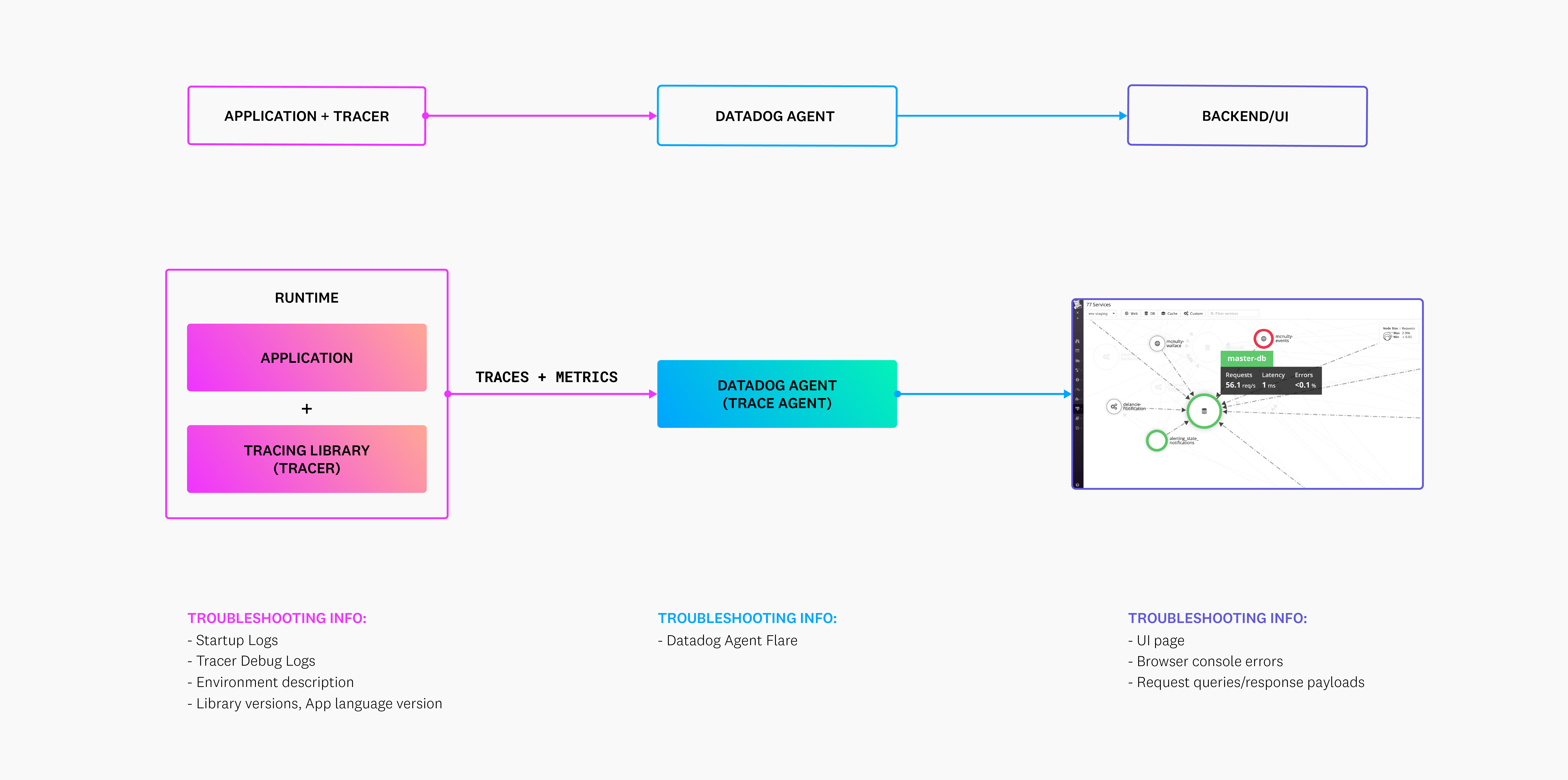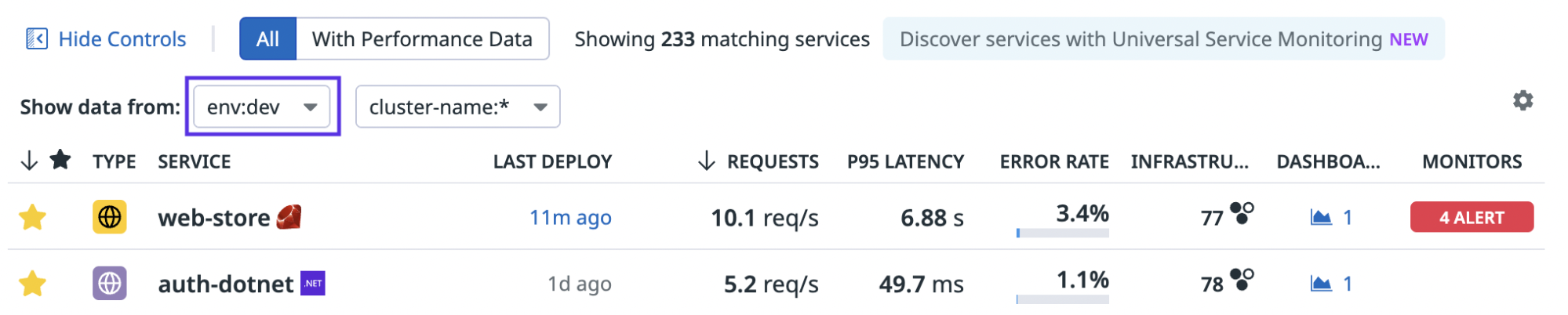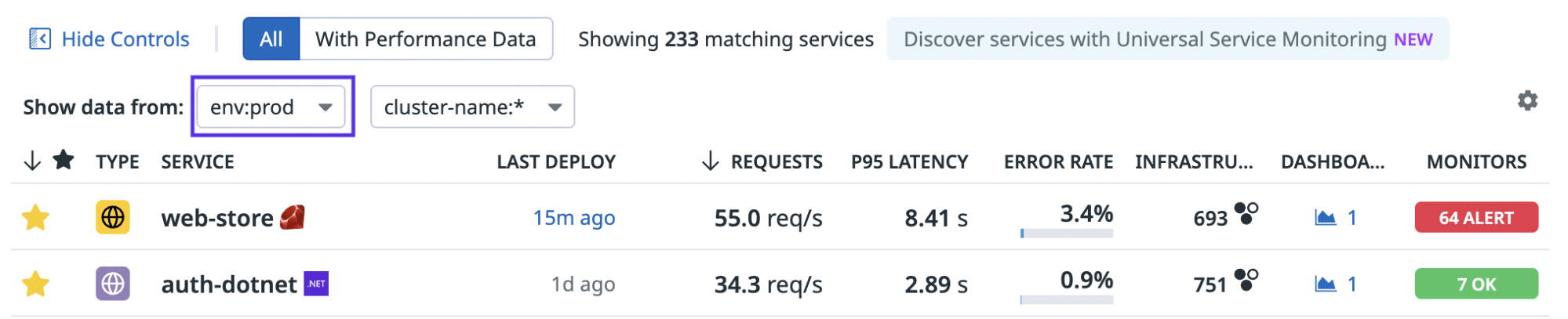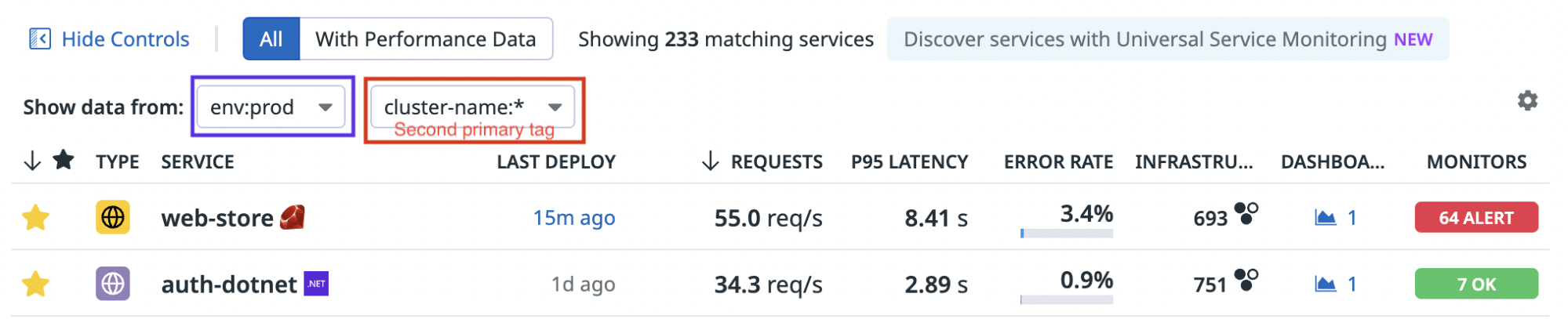- Principales informations
- Getting Started
- Agent
- API
- Tracing
- Conteneurs
- Dashboards
- Database Monitoring
- Datadog
- Site Datadog
- DevSecOps
- Incident Management
- Intégrations
- Internal Developer Portal
- Logs
- Monitors
- OpenTelemetry
- Profileur
- Session Replay
- Security
- Serverless for AWS Lambda
- Software Delivery
- Surveillance Synthetic
- Tags
- Workflow Automation
- Learning Center
- Support
- Glossary
- Standard Attributes
- Guides
- Agent
- Intégrations
- Développeurs
- OpenTelemetry
- Administrator's Guide
- API
- Partners
- Application mobile
- DDSQL Reference
- CoScreen
- CoTerm
- Remote Configuration
- Cloudcraft
- In The App
- Dashboards
- Notebooks
- DDSQL Editor
- Reference Tables
- Sheets
- Alertes
- Watchdog
- Métriques
- Bits AI
- Internal Developer Portal
- Error Tracking
- Change Tracking
- Service Management
- Actions & Remediations
- Infrastructure
- Cloudcraft
- Resource Catalog
- Universal Service Monitoring
- Hosts
- Conteneurs
- Processes
- Sans serveur
- Surveillance réseau
- Cloud Cost
- Application Performance
- APM
- Termes et concepts de l'APM
- Sending Traces to Datadog
- APM Metrics Collection
- Trace Pipeline Configuration
- Connect Traces with Other Telemetry
- Trace Explorer
- Recommendations
- Code Origin for Spans
- Observabilité des services
- Endpoint Observability
- Dynamic Instrumentation
- Live Debugger
- Suivi des erreurs
- Sécurité des données
- Guides
- Dépannage
- Profileur en continu
- Database Monitoring
- Agent Integration Overhead
- Setup Architectures
- Configuration de Postgres
- Configuration de MySQL
- Configuration de SQL Server
- Setting Up Oracle
- Setting Up Amazon DocumentDB
- Setting Up MongoDB
- Connecting DBM and Traces
- Données collectées
- Exploring Database Hosts
- Explorer les métriques de requête
- Explorer des échantillons de requêtes
- Exploring Database Schemas
- Exploring Recommendations
- Dépannage
- Guides
- Data Streams Monitoring
- Data Jobs Monitoring
- Data Observability
- Digital Experience
- RUM et Session Replay
- Surveillance Synthetic
- Continuous Testing
- Product Analytics
- Software Delivery
- CI Visibility
- CD Visibility
- Deployment Gates
- Test Visibility
- Code Coverage
- Quality Gates
- DORA Metrics
- Feature Flags
- Securité
- Security Overview
- Cloud SIEM
- Code Security
- Cloud Security Management
- Application Security Management
- Workload Protection
- Sensitive Data Scanner
- AI Observability
- Log Management
- Pipelines d'observabilité
- Log Management
- CloudPrem
- Administration
Dépannage d'APM
Si la solution APM Datadog se comporte de manière inattendue, consultez ce guide pour passer en revue les problèmes courants et suivre les solutions proposées. Si vous ne parvenez pas à résoudre votre problème, contactez l’assistance Datadog pour obtenir de l’aide. Datadog vous conseille d’installer systématiquement la dernière version des bibliothèques de tracing Datadog que vous utilisez, car chaque nouvelle version contient des améliorations et des correctifs.
Pipeline de dépannage
Voici un schéma illustrant les différents composants participant à l’envoi de données APM à Datadog :
Les traces (données au format JSON) et les métriques d’application de tracing sont générées par l’application et envoyées à l’Agent Datadog avant d’être transmises au backend. Vous pouvez recueillir différentes informations de dépannage à chaque étape du pipeline. Sachez que les logs de debugging du traceur sont ajoutés aux logs de votre application, et ne sont donc pas intégrés au flare de l’Agent Datadog. Pour en savoir plus sur ces composants, consultez la rubrique Données de dépannage demandées par l’assistance Datadog.
Vérifier la configuration d’APM et le statut de l’Agent
Durant le lancement, les bibliothèques de tracing Datadog génèrent des logs qui décrivent les configurations appliquées à un objet JSON, ainsi que les éventuelles erreurs qui sont survenues. Ces logs indiquent notamment, dans les langages possibles, si une connexion à l’Agent a été établie. Pour certains langages, ces logs de lancement doivent être activés avec la variable d’environnement DD_TRACE_STARTUP_LOGS=true. Pour découvrir comment utiliser ces logs pour résoudre vos problèmes, consultez la section Logs de lancement du traceur.
Erreurs de connexion
Il est possible que votre application instrumentée ne parvienne pas à communiquer avec l’Agent Datadog : c’est là l’une des raisons les plus communes aux problèmes d’APM. Consultez la section Erreurs de connexion d’APM pour découvrir comment identifier et corriger ce type de problème.
Logs de debugging du traceur
Pour obtenir tous les détails sur le traceur Datadog, activez le mode debugging sur votre traceur à l’aide de la variable d’environnement DD_TRACE_DEBUG. Vous pouvez être amené à l’activer pour déterminer la cause d’un problème, ou parce que l’assistance Datadog vous l’a conseillé à des fins de triage. Toutefois, veillez à ne pas garder ce mode actif en permanence, car il augmente considérablement la quantité de logs générée.
Ces logs peuvent mettre en évidence des erreurs d’instrumentation ou des erreurs propres à une intégration. Pour en savoir plus sur l’activation et la collecte de ces logs de debugging, consultez la page de dépannage du mode debugging.
Directives en matière de volume de données
Votre application instrumentée peut envoyer des spans avec un timestamp couvrant une période commençant 18 heures avant l’heure actuelle et se terminant 2 heures après celle-ci.
Datadog réduit les chaînes suivantes lorsqu’elles dépassent le nombre de caractères indiqué :
| Nom | Caractères |
|---|---|
| service | 100 |
| opération | 100 |
| type | 100 |
| ressource | 5000 |
| clé de tag | 200 |
| valeur de tag | 5000 |
En outre, une span ne peut pas inclure simultanément plus de 1024 tags de span.
Sur un intervalle donné de 40 minutes, Datadog accepte les combinaisons d’éléments suivantes. Pour prendre en charge des volumes plus importants, contactez l’assistance afin de présenter votre scénario d’utilisation.
- 1 000 environnements et combinaisons de service uniques
- 30 valeurs uniques de deuxième tag primaire par environnement
- 100 noms d’opérations uniques par environnement et service
- 1 000 ressources uniques par environnement, service et nom d’opération
- 30 versions uniques par environnement et service
Limites de débit d’APM
Si vous constatez la présence de messages d’erreur concernant les limites de débit ou le nombre maximal d’événements par seconde au sein des logs de l’Agent Datadog, vous pouvez ajuster ces limites en suivant ces instructions. Avant de les modifier, n’hésitez pas à contacter l’équipe d’assistance Datadog si vous avez des questions.
Utilisation des ressources APM
Consultez la section relative à l’utilisation des ressources de l’Agent pour découvrir comment détecter l’utilisation du CPU pour la collecte de traces et comment calculer des limites pertinentes pour l’utilisation des ressources de l’Agent.
Modifier, supprimer ou masquer des spans
Plusieurs options de configuration sont disponibles pour nettoyer des données sensibles ou ignorer des traces correspondant à des checks de santé ou à du trafic non désiré. Ces options peuvent être définies au sein de l’Agent Datadog ou dans le client de tracing (pour certains langages). Pour en savoir plus sur les options disponibles, consultez la section relative à la sécurité et à la personnalisation de l’Agent. Bien que cette page contienne des exemples pertinents, n’hésitez pas à contacter l’assistance Datadog si vous avez besoin d’aide pour appliquer ces options à votre environnement.
Problèmes relatifs aux conventions de nommage des services
Si le nombre de vos services dépasse les valeurs indiquées dans les directives en matière de volume de données, suivez les conseils ci-dessous pour améliorer vos pratiques de nommage des services.
Ne pas inclure les valeurs de tag d’environnement dans les noms de service
Par défaut, le tag env (environnement) constitue le tag primaire de la solution APM Datadog.
Un service est généralement déployé sur plusieurs environnements, par exemple prod, staging et dev. Les métriques de performance relatives au nombre de requêtes, à la latence ou encore au taux d’erreur diffèrent selon l’environnement. Grâce à la liste déroulante des environnements du catalogue des services, vous pouvez afficher uniquement les données d’un environnement spécifique dans l’onglet Performance.
Un trop grand nombre de services s’explique souvent par le fait que la valeur de l’environnement est indiquée dans le nom des services. Par exemple, si un service est exécuté dans deux environnements distincts, vous comptez alors de deux services au lieu d’un : prod-web-store et dev-web-store.
Datadog vous conseille d’ajuster votre instrumentation en renommant vos services.
Les métriques de tracing ne sont pas échantillonnées. Ainsi, au lieu de vous proposer des sous-ensembles de données, votre application instrumentée affiche l’intégralité des données. Les directives en matière de volume de données s’appliquent également.
Au lieu d’inclure des partitions de données ou des regroupements de variables dans vos noms de service, utilisez plutôt le deuxième tag primaire.
Un deuxième tag primaire vous permet de regrouper et d’agréger vos métriques de tracing. Depuis la liste déroulante, vous pouvez afficher uniquement les données de performance d’un certain cluster ou data center.
Si vous choisissez d’inclure des partitions de métriques ou des regroupements de variables dans vos noms de service, au lieu d’appliquer le deuxième tag primaire, vous multipliez le nombre de services uniques d’un compte, ce qui peut entraîner des pertes de données ou de la latence.
Par exemple, au lieu d’utiliser un service web-store, imaginons que vous choisissiez de nommer plusieurs instances d’un service web-store-us-1, web-store-eu-1 et web-store-eu-2, afin de pouvoir comparer les métriques de performance de ces partitions. Datadog vous conseille plutôt d’implémenter la valeur régionale (us-1, eu-1 et eu-2) en tant que deuxième tag primaire.
Données de dépannage demandées par l’assistance Datadog
Au moment d’ouvrir un ticket d’assistance, vous serez peut-être invité à communiquer les informations suivantes à l’équipe d’assistance :
La méthode de confirmation du problème. Fournissez, par exemple, des liens renvoyant à une trace (de préférence) ou des captures d’écran, et indiquez à l’assistance le résultat attendu.
Cela permettra à l’équipe d’assistance de confirmer les erreurs en question et d’essayer de les reproduire à des environnements de test de Datadog.
Les logs de lancement du traceur
Les logs de lancement sont particulièrement utiles pour détecter un problème de configuration du traceur, ou son incapacité à communiquer avec l’Agent Datadog. En comparant la configuration que le traceur détecte et celle définie au sein de l’application ou du conteneur, l’équipe d’assistance peut identifier les endroits où un paramètre n’a pas été appliqué correctement.
Les logs de debugging du traceur
Les logs de debugging du traceur vont un cran plus loin que les logs de lancement : ils servent à vérifier si les intégrations sont correctement instrumentées, même si aucun trafic ne circule via l’application. Les logs de debugging peuvent s’avérer extrêmement utiles pour visualiser le contenu des spans créées par le traceur, et peuvent mettre en évidence une erreur en cas de problème de connexion lors de l’envoi de spans à l’Agent. Les logs de debugging du traceur constituent généralement l’outil de prédilection pour confirmer la présence d’un problème lorsque le traceur affiche un comportement nuancé.
Un flare de l’Agent Datadog (snapshot de logs et de configurations), qui capture un échantillon de logs représentatifs d’une période au cours de laquelle des traces sont envoyées à votre Agent Datadog en mode debugging ou trace (en fonction des informations recherchées dans ces logs).
Les flares de l’Agent Datadog vous permettent d’analyser l’activité au sein de l’Agent Datadog, et de voir par exemple si des traces sont rejetées ou malformées. Les flares ne sont d’aucune utilité si les traces ne parviennent pas à l’Agent Datadog, mais ils peuvent aider à identifier la source d’un problème ou toute anomalie au niveau des métriques.
Lorsque vous définissez le niveau de log sur
debugoutrace, gardez à l’esprit que ces deux modes entraînent une hausse considérable du volume de logs traité, et donc de la consommation des ressources système (notamment de l’espace de stockage sur le long terme). Datadog vous conseille donc d’activer ces modes de manière temporaire lorsqu’un dépannage est nécessaire, et de rétablir le modeinfoune fois le processus de dépannage terminé.Remarque : si vous utilisez l’Agent Datadog 7.19 ou une version ultérieure ainsi que la dernière version du chart Helm Datadog, ou un DaemonSet dans lequel l’Agent Datadog et le trace-agent se trouvent dans des conteneurs séparés, vous devez exécuter la commande suivante en définissant
log_level: DEBUGoulog_level: TRACEdans votre fichierdatadog.yamlpour obtenir un flare du trace-agent :trace-agent.sh
kubectl exec -it <nom-pod-agent> -c trace-agent -- agent flare <id-ticket> --localUne description de votre environnement
Expliquez à l’équipe d’assistance comment votre application est déployée, afin qu’elle puisse identifier plus facilement les causes potentielles d’un problème de communication ou de configuration du tracer-agent. Si le problème s’avère complexe, vous devrez peut-être envoyer à l’assistance un manifeste Kubernetes ou une définition de tâche ECS, par exemple.
Le code personnalisé écrit à l’aide des bibliothèques de tracing, comme la configuration du traceur, l’instrumentation personnalisée et l’ajout de tags de span.
Aussi utile qu’elle soit, l’instrumentation personnalisée peut également avoir des effets secondaires indésirables sur vos visualisations de traces dans Datadog. Pour cette raison, l’équipe d’assistance peut vous demander de telles informations afin de vérifier si l’instrumentation personnalisée est à l’origine de votre problème.
De plus, l’examen de votre instrumentation automatique et de votre configuration permet à Datadog de vérifier qu’elles sont cohérentes avec les logs de lancement et de debugging du traceur.
La version des éléments suivants :
- Langage informatique, frameworks et dépendances ayant servi à concevoir l’application instrumentée
- Traceur Datadog
- Agent Datadog
L’identification des versions utilisées nous permet de garantir la prise en charge des intégrations, conformément à la section Exigences de compatibilité, de rechercher les problèmes connus ou de recommander une mise à niveau du traceur ou du langage si cela est susceptible de régler le problème.
Pour aller plus loin
Documentation, liens et articles supplémentaires utiles: